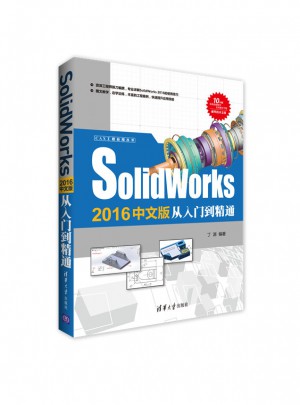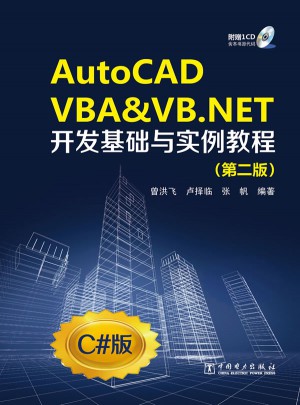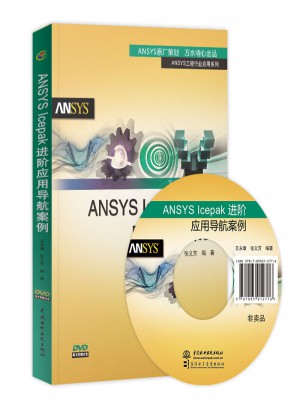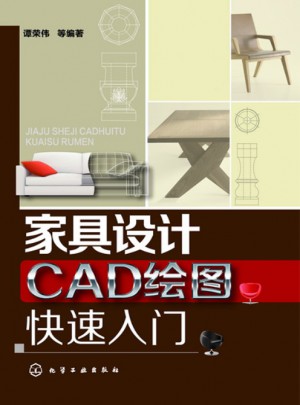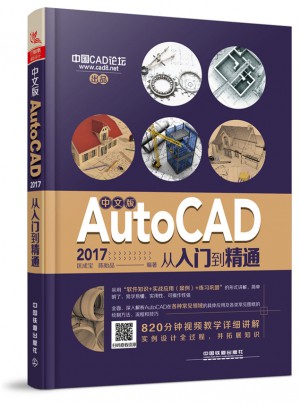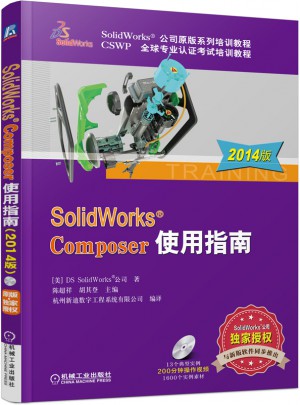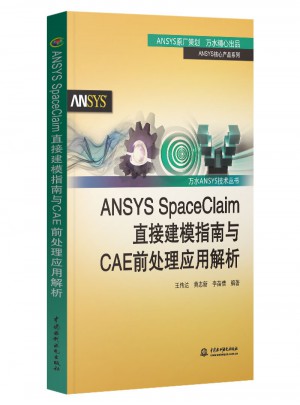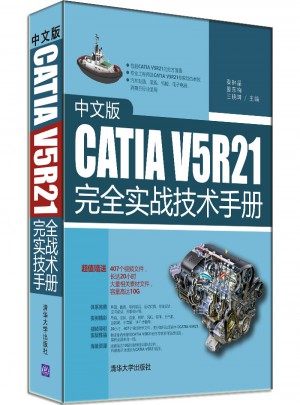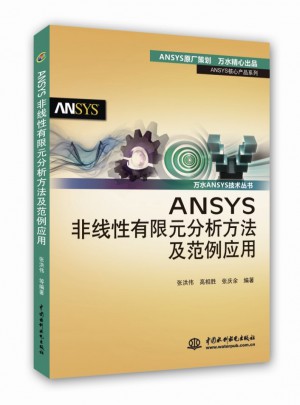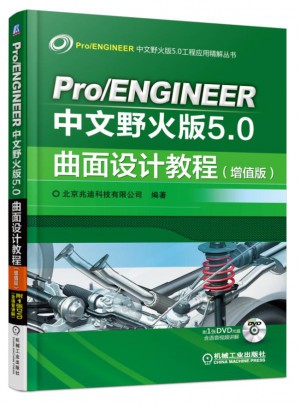目 錄
第1章 SolidWorks 2016設(shè)計(jì)基礎(chǔ) 1
1.1 SolidWorks 2016簡(jiǎn)介 1
1.2 SolidWorks的啟動(dòng)和退出 2
1.2.1 SolidWorks的啟動(dòng) 2
1.2.2 SolidWorks的退出 3
1.3 文件基本操作 4
1.3.1 新建文件 4
1.3.2 打開文件 5
1.3.3 保存文件 6
1.4 SolidWorks 2016工作界面 7
1.4.1 菜單欄 8
1.4.2 控制區(qū) 10
1.4.3 常用工具欄 14
1.4.4 繪圖區(qū) 14
1.4.5 任務(wù)窗格 14
1.4.6 狀態(tài)欄 14
1.4.7 前導(dǎo)視圖工具欄 15
1.5 SolidWorks的操作方法 15
1.5.1 鼠標(biāo)功能 15
1.5.2 鍵盤功能 16
1.5.3 結(jié)束當(dāng)前命令方式 17
1.5.4 模型顯示樣式 17
1.5.5 視圖方向切換 17
1.6 自定義基本環(huán)境 18
1.6.1 設(shè)置工具欄 18
1.6.2 選項(xiàng) 22
1.6.3 設(shè)置工作區(qū)背景顏色 22
1.6.4 設(shè)置模型顏色 24
1.6.5 設(shè)置單位 27
1.7 本章小結(jié) 28
第2章 繪制草圖 29
2.1 草圖繪制基礎(chǔ) 29
2.1.1 草圖繪制的基本概念 29
2.1.2 繪制草圖的流程 32
2.1.3 草圖繪制原則 32
2.2 草圖繪制實(shí)體 33
2.2.1 直線和中心線 33
2.2.2 圓 35
2.2.3 圓弧 36
2.2.4 矩形、平行四邊形 38
2.2.5 多邊形 41
2.2.6 橢圓和橢圓弧 42
2.2.7 樣條曲線 43
2.2.8 文字 44
2.2.9 槽口 44
2.2.10 點(diǎn) 45
2.3 為草圖添加幾何關(guān)系 45
2.3.1 自動(dòng)添加幾何關(guān)系 46
2.3.2 添加幾何關(guān)系 47
2.3.3 顯示/刪除幾何關(guān)系 48
2.4 草圖尺寸標(biāo)注 49
2.5 繪制草圖實(shí)例 51
2.6 自主練習(xí) 54
2.7 本章小結(jié) 55
第3章 編輯草圖 56
3.1 繪制圓角/倒角 56
3.1.1 繪制圓角 56
3.1.2 繪制倒角 57
3.2 剪裁/延伸實(shí)體 58
3.2.1 剪裁實(shí)體 58
3.2.2 延伸實(shí)體 60
3.3 轉(zhuǎn)換實(shí)體引用 61
3.4 等距實(shí)體 61
3.5 鏡向?qū)嶓w 62
3.6 陣列 63
3.6.1 線性草圖陣列 63
3.6.2 圓周草圖陣列 64
3.7 編輯草圖實(shí)例 66
3.8 自主練習(xí) 70
3.9 本章小結(jié) 71
第4章 拉伸與旋轉(zhuǎn)特征建模 72
4.1 拉伸凸臺(tái)/基體特征 72
4.1.1 拉伸凸臺(tái)/基體操作 72
4.1.2 拉伸凸臺(tái)/基體屬性 74
4.2 拉伸切除特征 79
4.3 旋轉(zhuǎn)凸臺(tái)/基體特征 80
4.3.1 旋轉(zhuǎn)特征的操作 80
4.3.2 旋轉(zhuǎn)特征屬性 81
4.4 旋轉(zhuǎn)切除特征 82
4.5 拉伸和旋轉(zhuǎn)特征實(shí)例 83
4.5.1 拉伸特征實(shí)例 83
4.5.2 旋轉(zhuǎn)特征實(shí)例 87
4.6 自主練習(xí) 90
4.7 本章小結(jié) 92
第5章 掃描與放樣特征建模 93
5.1 掃描特征 93
5.1.1 掃描規(guī)則 93
5.1.2 簡(jiǎn)單掃描 94
5.1.3 掃描特征屬性 95
5.1.4 使用引導(dǎo)線掃描 97
5.1.5 掃描切除 101
5.2 放樣特征 102
5.2.1 簡(jiǎn)單放樣 102
5.2.2 放樣特征屬性 104
5.2.3 使用引導(dǎo)線放樣 106
5.2.4 使用中心線放樣 107
5.2.5 放樣切割 109
5.3 掃描和放樣特征實(shí)例 111
5.3.1 掃描特征實(shí)例 111
5.3.2 放樣特征實(shí)例 117
5.4 自主練習(xí) 119
5.5 本章小結(jié) 121
第6章 參考幾何體的創(chuàng)建 122
6.1 參考基準(zhǔn)面 122
6.1.1 通過直線/點(diǎn)方式 123
6.1.2 點(diǎn)和平行面方式 124
6.1.3 夾角方式 125
6.1.4 等距離方式 126
6.1.5 垂直于曲線方式 126
6.1.6 曲面切平面方式 127
6.2 參考基準(zhǔn)軸 128
6.2.1 直線/邊線/軸方式 128
6.2.2 兩平面方式 129
6.2.3 兩點(diǎn)/頂點(diǎn)方式 130
6.2.4 點(diǎn)和面/基準(zhǔn)面方式 130
6.2.5 圓柱/圓錐方式 131
6.3 參考坐標(biāo)系 132
6.4 參考點(diǎn) 133
6.5 基準(zhǔn)特征建模實(shí)例 133
6.5.1 實(shí)例1 133
6.5.2 實(shí)例2 136
6.6 自主練習(xí) 140
6.7 本章小結(jié) 141
第7章 實(shí)體附加特征 142
7.1 倒角特征 142
7.1.1 倒角特征的操作 142
7.1.2 倒角特征屬性 143
7.2 圓角特征 144
7.2.1 等半徑圓角 144
7.2.2 變半徑圓角 145
7.2.3 面圓角 146
7.2.4 完整圓角 146
7.2.5 圓角生成遵循的規(guī)則 147
7.3 筋特征 147
7.3.1 筋特征的操作 147
7.3.2 筋特征屬性 148
7.4 拔模特征 149
7.4.1 中性面拔模 149
7.4.2 分型線拔模 150
7.4.3 階梯拔模 152
7.5 孔特征 154
7.5.1 簡(jiǎn)單直孔 154
7.5.2 異型孔向?qū)?155
7.6 抽殼特征 157
7.7 包覆特征 158
7.8 圓頂特征 159
7.9 附加特征實(shí)例 160
7.9.1 實(shí)例1 160
7.9.2 實(shí)例2 164
7.10 自主練習(xí) 167
7.11 本章小結(jié) 168
第8章 實(shí)體編輯 169
8.1 陣列 169
8.1.1 線性陣列 170
8.1.2 圓周陣列 171
8.1.3 曲線驅(qū)動(dòng)的陣列 172
8.1.4 草圖驅(qū)動(dòng)的陣列 173
8.1.5 表格驅(qū)動(dòng)的陣列 174
8.1.6 填充陣列 175
8.2 鏡向 176
8.3 更改特征屬性 177
8.3.1 編輯草圖平面 177
8.3.2 編輯草圖 178
8.3.3 編輯特征 178
8.3.4 父子關(guān)系 179
8.3.5 壓縮/解除壓縮 179
8.3.6 退回和插入特征 180
8.4 實(shí)例操作 180
8.4.1 基座 180
8.4.2 支架 187
8.5 自主練習(xí) 193
8.6 本章小結(jié) 193
第9章 曲線與曲面設(shè)計(jì) 194
9.1 曲線 194
9.1.1 分割線 195
9.1.2 投影曲線 197
9.1.3 組合曲線 198
9.1.4 通過XYZ點(diǎn)的曲線 198
9.1.5 通過參考點(diǎn)的曲線 199
9.1.6 螺旋線/渦狀線 199
9.2 曲面特征 201
9.2.1 拉伸曲面 201
9.2.2 旋轉(zhuǎn)曲面 202
9.2.3 掃描曲面 202
9.2.4 放樣曲面 203
9.2.5 邊界曲面 205
9.2.6 平面區(qū)域 206
9.3 實(shí)例操作 207
9.3.1 實(shí)例1—— 放樣曲面 207
9.3.2 實(shí)例2—— 燈泡 209
9.4 自主練習(xí) 211
9.5 本章小結(jié) 211
第10章 曲面編輯 212
10.1 等距曲面 212
10.2 填充曲面 213
10.3 自由形 213
10.4 刪除/替換面 214
10.4.1 刪除面 214
10.4.2 替換面 215
10.5 縫合曲面 216
10.6 延展曲面和延伸曲面 216
10.6.1 延展曲面 216
10.6.2 延伸曲面 217
10.7 剪裁/解除剪裁曲面 217
10.7.1 剪裁曲面 217
10.7.2 解除剪裁曲面 218
10.8 加厚曲面 218
10.8.1 加厚曲面 219
10.8.2 切除實(shí)體 219
10.9 圓角曲面 219
10.9.1 等半徑圓角 220
10.9.2 面圓角 220
10.10 實(shí)例操作—— 創(chuàng)建鼠標(biāo) 221
10.10.1 鼠標(biāo)主體曲面 221
10.10.2 鼠標(biāo)上蓋 224
10.10.3 加厚 229
10.11 自主練習(xí) 229
10.12 本章小結(jié) 230
第11章 鈑金設(shè)計(jì) 231
11.1 鈑金的生成 231
11.2 鈑金特征 232
11.2.1 法蘭特征 233
11.2.2 轉(zhuǎn)換到鈑金 236
11.2.3 放樣折彎 238
11.2.4 褶邊 239
11.2.5 轉(zhuǎn)折 240
11.2.6 繪制的折彎 241
11.2.7 交叉折斷 241
11.2.8 邊角 242
11.2.9 成形工具 244
11.2.10 鈑金角撐板 249
11.2.11 通風(fēng)口 250
11.2.12 展開/折疊 251
11.2.13 切口 252
11.2.14 切除 252
11.3 實(shí)例操作 253
11.4 自主練習(xí) 263
11.5 本章小結(jié) 263
第12章 焊件設(shè)計(jì) 264
12.1 焊件特征 264
12.1.1 焊件 265
12.1.2 結(jié)構(gòu)構(gòu)件 266
12.1.3 自定義構(gòu)件輪廓 268
12.1.4 剪裁/延伸 268
12.1.5 頂端蓋 269
12.1.6 角撐板 270
12.1.7 焊縫 271
12.2 實(shí)例—— 創(chuàng)建書桌 272
12.2.1 創(chuàng)建模型 272
12.2.2 創(chuàng)建焊縫 281
12.3 自主練習(xí) 281
12.4 本章小結(jié) 282
第13章 裝配體設(shè)計(jì) 283
13.1 裝配概述 283
13.2 添加零部件 285
13.2.1 插入零部件 285
13.2.2 插入子裝配體 286
13.3 建立配合 286
13.3.1 標(biāo)準(zhǔn)配合 287
13.3.2 高級(jí)配合 289
13.3.3 機(jī)械配合 290
13.4 裝配體零部件操作 290
13.4.1 零部件的復(fù)制 291
13.4.2 零部件的陣列 291
13.4.3 零部件的鏡向 294
13.4.4 零部件顯示狀態(tài)的切換 294
13.4.5 零部件的壓縮狀態(tài) 295
13.5 裝配體特征 296
13.6 裝配體檢測(cè) 297
13.6.1 干涉檢查 297
13.6.2 間隙驗(yàn)證 299
13.6.3 孔對(duì)齊 300
13.6.4 計(jì)算質(zhì)量特性 300
13.7 爆炸視圖 301
13.7.1 生成裝配體爆炸視圖 301
13.7.2 編輯爆炸視圖 302
13.7.3 爆炸視圖的顯示 302
13.7.4 爆炸視圖的動(dòng)畫演示 303
13.8 裝配體設(shè)計(jì)實(shí)例操作 304
13.8.1 臂裝配 304
13.8.2 底板裝配 311
13.8.3 整機(jī)架裝配 316
13.8.4 總裝配 319
13.9 自主練習(xí) 326
13.10 本章小結(jié) 326
第14章 工程圖設(shè)計(jì) 327
14.1 工程圖概述 327
14.1.1 新建工程圖 328
14.1.2 添加圖紙 329
14.1.3 打印工程圖 329
14.2 圖紙的設(shè)置 330
14.2.1 修改圖紙屬性 330
14.2.2 編輯圖紙格式 331
14.2.3 自定義圖紙格式 331
14.2.4 工程圖選項(xiàng)的設(shè)置 332
14.3 標(biāo)準(zhǔn)工程視圖 332
14.3.1 標(biāo)準(zhǔn)三視圖 332
14.3.2 模型視圖 333
14.3.3 相對(duì)視圖 334
14.3.4 預(yù)定義的視圖 335
14.3.5 空白視圖 335
14.4 派生視圖 336
14.4.1 投影視圖 336
14.4.2 輔助視圖 336
14.4.3 剖面視圖 337
14.4.4 局部視圖 342
14.4.5 斷裂視圖 343
14.4.6 剪裁視圖 343
14.5 工程視圖生成實(shí)例操作 344
14.5.1 實(shí)例1—— 底座 344
14.5.2 實(shí)例2——支架 349
14.6 自主練習(xí) 352
14.7 本章小結(jié) 353
第15章 出詳圖 354
15.1 出詳圖概述 354
15.2 標(biāo)注尺寸 356
15.2.1 模型項(xiàng)目 356
15.2.2 孔標(biāo)注 357
15.3 注解 358
15.3.1 中心線/中心符號(hào) 358
15.3.2 符號(hào) 360
15.3.3 區(qū)域剖面線/填充 362
15.3.4 注釋 363
15.3.5 零件序號(hào) 363
15.4 表格 365
15.4.1 總表 365
15.4.2 材料明細(xì)表 365
15.5 焊件工程圖 367
15.5.1 添加獨(dú)立實(shí)體視圖 367
15.5.2 添加切割清單表 367
15.6 出詳圖實(shí)例操作 368
15.6.1 實(shí)例1—— 底座工程圖 368
15.6.2 實(shí)例2—— 齒輪工程圖 375
15.7 自主練習(xí) 381
15.8 本章小結(jié) 382
第16章 綜合應(yīng)用 383
16.1 零件建模 383
16.1.1 固定鉗體 383
16.1.2 活動(dòng)鉗體 384
16.1.3 固定螺母 386
16.1.4 絲杠 387
16.1.5 活動(dòng)帽口 391
16.1.6 銷1 394
16.1.7 銷軸 396
16.1.8 銷2 397
16.1.9 鉗口板 399
16.1.10 手柄 402
16.2 裝配體 403
16.2.1 鉗口裝配 403
16.2.2 總裝配—— 插入零部件 405
16.2.3 總裝配—— 添加配合 406
16.3 自主練習(xí) 410
<